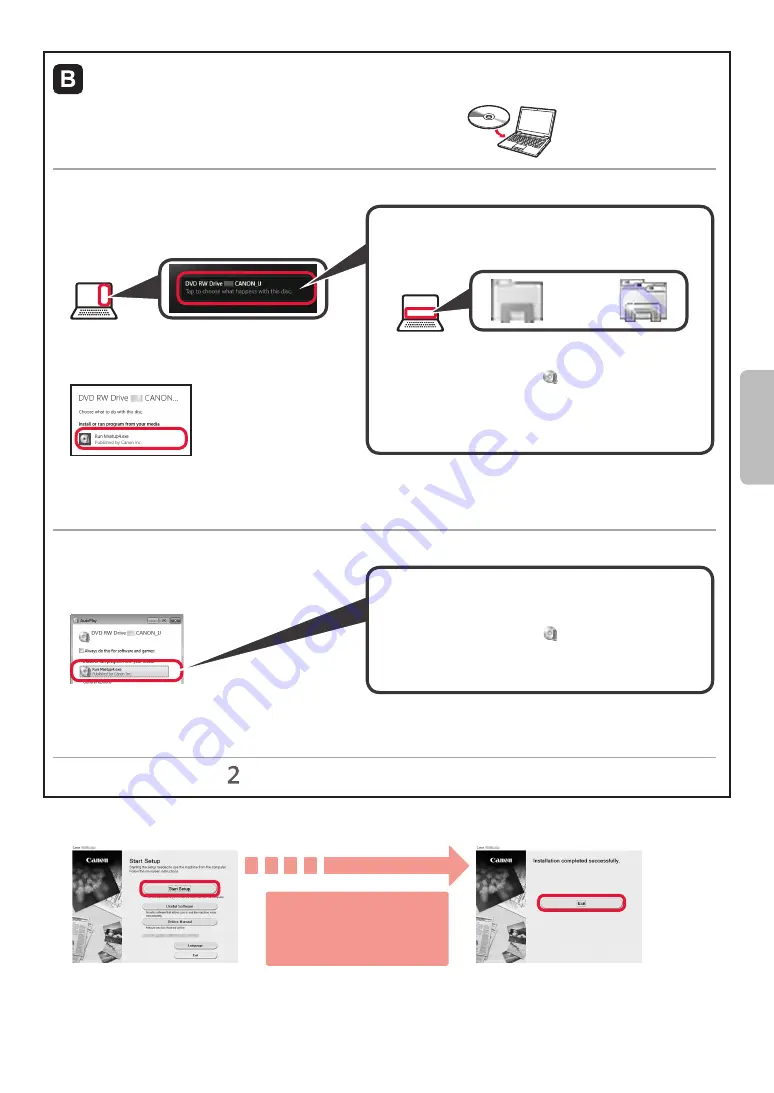
5
DEUTSCH
Verwenden der Installations-CD-ROM (nur Windows)
a
Legen Sie die Installations-CD-ROM in Ihren Computer ein.
■
Bei Verwendung von Windows 10 oder Windows 8.1:
b
Wenn die folgende Nachricht rechts auf Ihrem
Computerbildschirm angezeigt wird, klicken
Sie darauf.
c
Wenn der folgende Bildschirm angezeigt
wird, klicken Sie auf
Msetup4.exe
ausführen
(Run Msetup4.exe)
.
d
Wenn das Dialogfeld
Benutzerkontensteuerung
(User Account Control)
angezeigt wird, klicken
Sie auf
Ja (Yes)
.
Wenn diese Meldung nicht (oder nicht mehr) angezeigt wird
1. Klicken Sie auf der Taskleiste auf
Datei-Explorer
(File Explorer)
.
oder
2. Klicken Sie links im geöffneten Fenster auf
Dieser PC
(This PC)
.
3. Doppelklicken Sie auf das CD-ROM-Symbol rechts
im Fenster.
Wenn die Inhalte der CD-ROM angezeigt werden,
doppelklicken Sie auf
Msetup4.exe
.
4. Fahren Sie bei Schritt
d
fort.
■
Bei Verwendung von Windows 7:
b
Wenn der Bildschirm
Automatische Wiedergabe
(AutoPlay)
angezeigt wird, klicken Sie auf
Msetup4.exe ausführen (Run Msetup4.exe)
.
c
Wenn das Dialogfeld
Benutzerkontensteuerung
(User Account Control)
angezeigt wird, klicken
Sie auf
Weiter (Continue)
.
Wenn der Bildschirm
Automatische Wiedergabe
(AutoPlay)
nicht angezeigt wird
1. Klicken Sie im Startmenü auf
Computer
.
2. Doppelklicken Sie auf das CD-ROM-Symbol rechts
im geöffneten Fenster.
Wenn die Inhalte der CD-ROM angezeigt werden,
doppelklicken Sie auf
Msetup4.exe
.
Fahren Sie bei Schritt fort.
2
Klicken Sie auf
Setup starten (Start Setup)
.
Die Verbindung mit Ihrem Computer ist jetzt hergestellt. Sie können jetzt über Ihren
Computer drucken.
Lesen Sie auf Seite 8 weiter, um mit der Einrichtung des Fax fortzufahren.
Wenn der folgende Bildschirm angezeigt
wird, klicken Sie auf
Beenden (Exit)
.
Befolgen Sie die
Anweisungen auf dem
Bildschirm, um mit der
Einrichtung fortzufahren.
















































